En alguna que otra ocasión vamos a necesitar cambiar el nombre de la cuenta de Google, puede deberse a muchos motivos. Sin embargo, la manera de hacerlo es una sola y es demasiado sencillo. En este artículo te vamos a enseñar paso a paso cómo lograrlo.
Cambiar nombre de cuenta de Google
Si vamos a hacer desde un ordenador con Windows, Linux, Mac o Chromebook, tendremos que utilizar el sitio web de Google para conseguirlo. Así que abriremos nuestro navegador web favorito y nos dirigiremos al sitio web e iniciaremos sesión con nuestra cuenta.

Una vez que hemos iniciado sesión, en la barra lateral izquierda del sitio, tendremos que dar clic en “Información personal”.
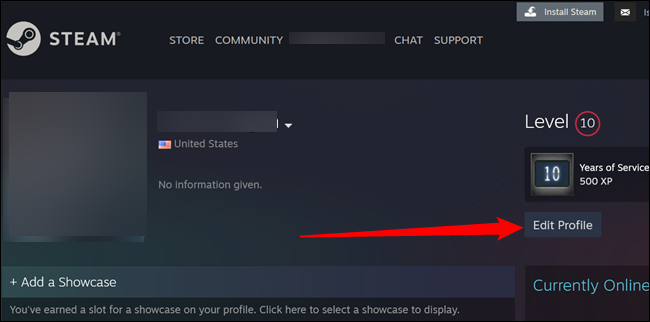
Del lado derecho, podremos ver el apartado “Información básica” y tendremos que dar clic en el nombre de tu cuenta actual.
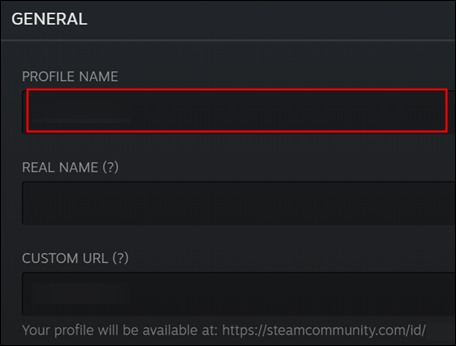
A partir de aquí, estamos listos para cambiar el nombre de la cuenta. Daremos clic en el campo “Nombre” y escribiremos el nuevo nombre que deseamos asignar. Luego haremos lo mismo en el campo “Apellido”. Una vez que terminemos de editar estos campos, simplemente damos clic en “Guardar”.
Modificar nombre de cuenta de Google desde Android

Desde un dispositivo móvil Android, tendremos que ir a Configuración y nos desplazaremos hasta la opción “Google”.
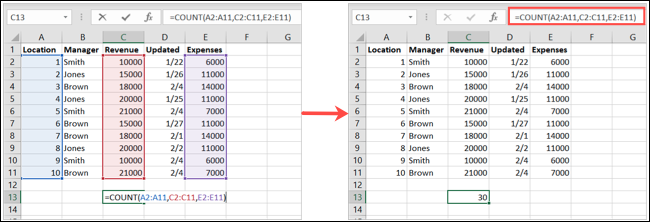
En la página de perfil de Google, justo debajo de nuestro nombre, tendremos que presionar “Administrar cuenta de Google”.

Ahora, en la parte superior, vamos a elegir la pestaña “Información personal”.
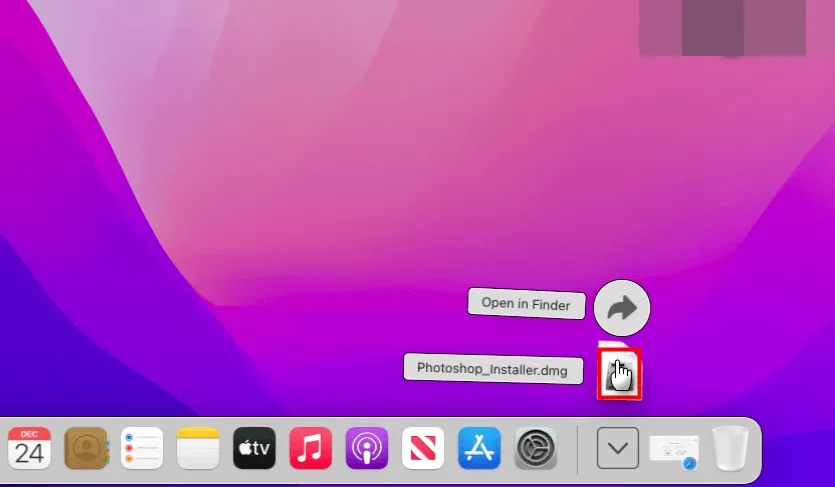
A continuación, en el apartado de “Información personal”, tendremos que pulsar sobre nuestro nombre actual.
Nos dirigirá a la página de “Nombre”, en donde podremos ver los campos editables. Si pulsamos en “Nombre” lo podremos modificar, lo mismo ocurre en “Apellido”. Cuando terminemos, vamos a presionar en “Guardar”.
Modificar nombre de usuario desde iPhone o iPad
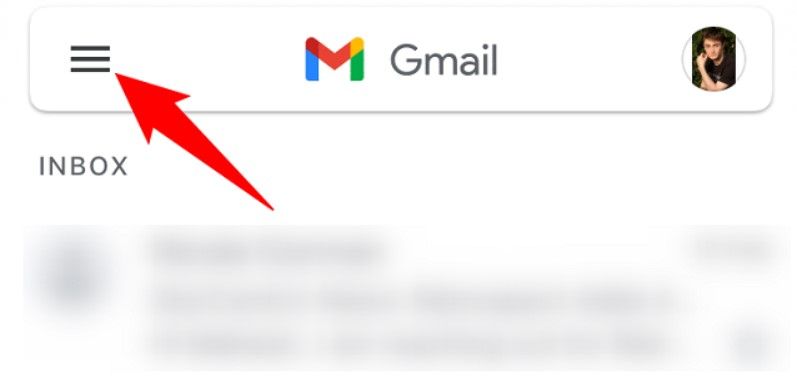
En el caso de los dispositivos de Apple también es muy fácil. Abrimos Gmail en el móvil y vamos a la esquina superior izquierda, presionaremos las tres líneas horizontales.
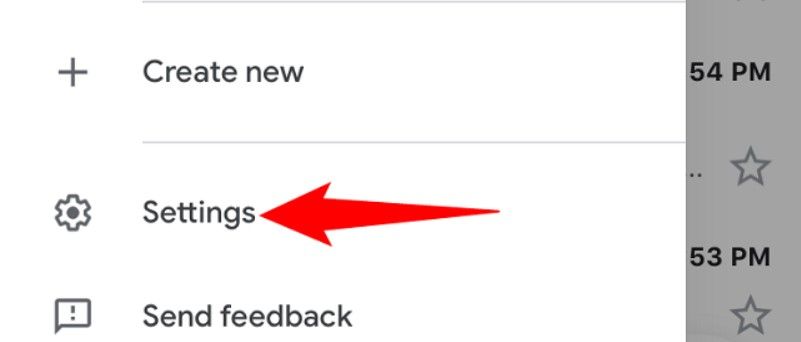
Se abrirá un nuevo menú y vamos a seleccionar “Configuración”.
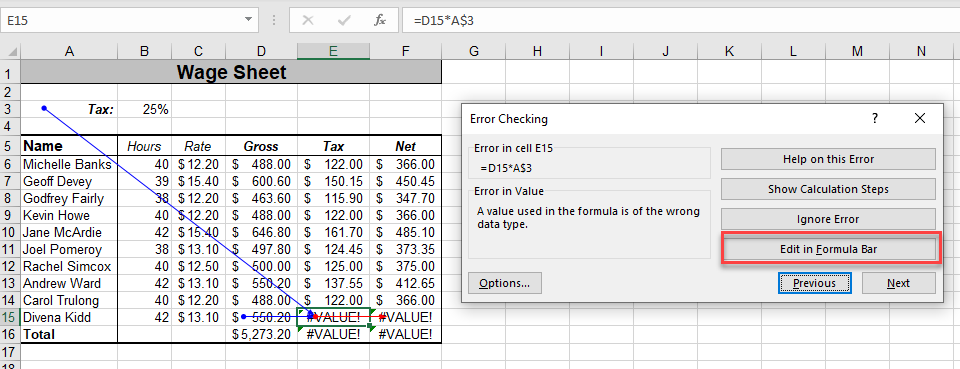
Aquí tendremos que presionar sobre nuestra cuenta de Google.
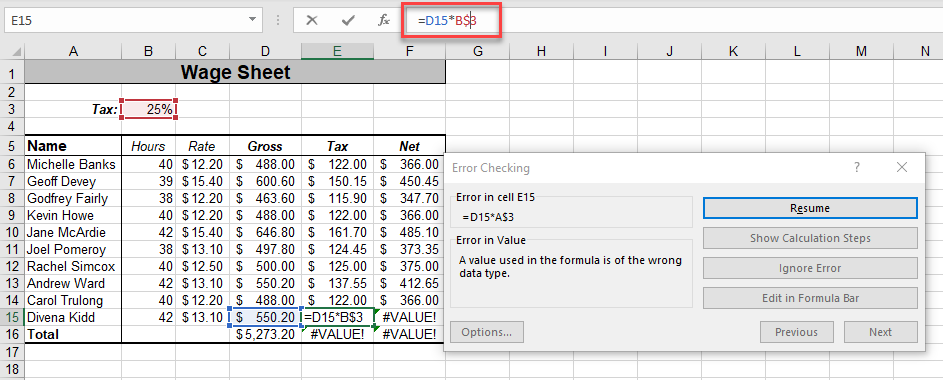
Vamos a elegir “Administrar la cuenta de Google”.
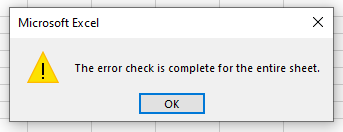
Justo debajo de nuestro nombre, presionaremos la pestaña “Información personal”.
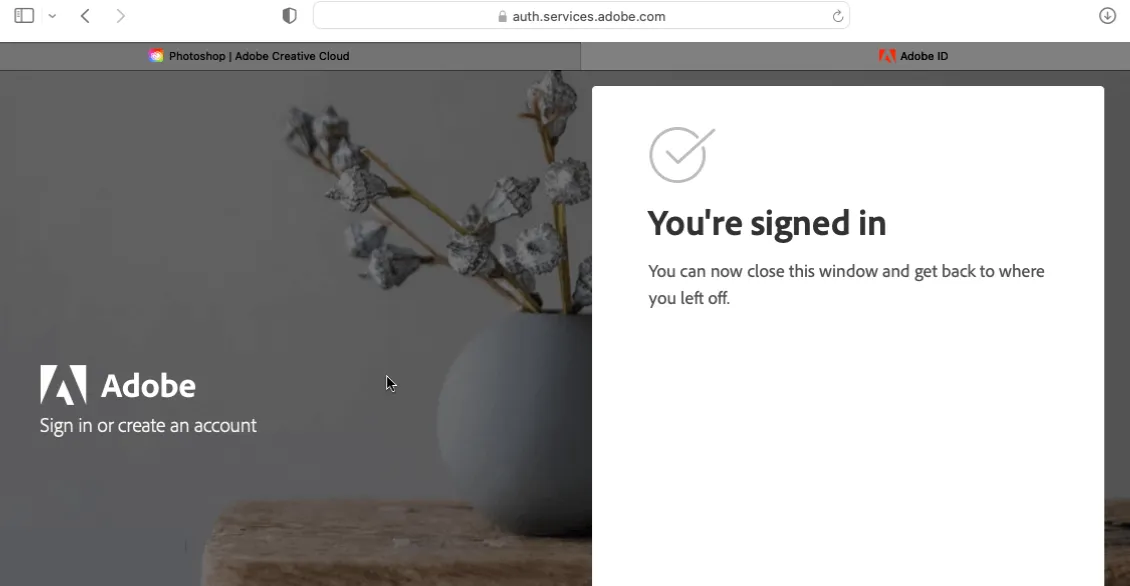
En este apartado, vamos a poder pulsar sobre nuestro nombre de usuario actual. Ahora tendremos los campos editables de “Nombre” y “Apellido. Podremos modificarlos y terminaremos presionando en “Guardar” para que se apliquen los cambios.


¿Tienes alguna pregunta o problema relacionado con el tema del artículo? Queremos ayudarte.
Deja un comentario con tu problema o pregunta. Leemos y respondemos todos los comentarios, aunque a veces podamos tardar un poco debido al volumen que recibimos. Además, si tu consulta inspira la escritura de un artículo, te notificaremos por email cuando lo publiquemos.
*Moderamos los comentarios para evitar spam.
¡Gracias por enriquecer nuestra comunidad con tu participación!